Как ускорить Интернет на компьютере, ноутбуке
Вопрос от пользователя
Здравствуйте.
Подскажите, можно ли как-то ускорить Интернет на ноутбуке? Я подключен через Wi-Fi соединение, провайдер обещал скорость 50 Мбит/с — но на деле все очень медленно загружается.
Обращался к Интернет-провайдеру — они проверили сеть, и сказали, что на их стороне всё нормально, ищите проблему у себя. Сам я ее не нашел, а, чтобы вызвать спецов от провайдера — нужно им заплатить (причем, я бы даже сказал, не кисло. ).
Д оброго времени суток!
Вы написали «медленно» — а это понятие очень растяжимо . Для кого-то, загрузить фильм за 10 мин. — это медленно, нужно за 2 ☝. Но вообще, в целом, проблема достаточна популярна, и в этой статье распишу основные способы и моменты, которые нужно проверить, и которые, в конечном итоге, несколько ускорят ваше соединение.
В помощь!
Как узнать реальную скорость Интернета на компьютере — https://ocomp.info/kak-uznat-skorost-interneta.html
Способы ускорить Интернет в Windows
Смена провайдера/тарифного плана
К оптимизации и настройке этот совет не относится, но тем не менее.
Безусловно, что одним из самых действенных способов увеличить скорость интернета — является смена тарифного плана вашего соединения (или вообще смена самого провайдера).
ЛУЧШИЕ ПРОГРАММЫ ДЛЯ WINDOWS В 2020 ГОДУ! (Полезные программы для пк + ссылки на скачивание)
Тем более, что сейчас в большинстве городов подключение к Интернет бесплатное, доступно несколько провайдеров и всегда есть выбор (пожалуй, в заложниках здесь только те, кто проживает в небольших районных центрах, где альтернатив практически нет) .
Примечание : кстати, если надумаете менять провайдера, рекомендую поспрашивать соседей по подъезду — так можно оценить реальную скорость и качество Интернет-услуг (и выбрать лучший вариант именно для вашего конкретного дома).
Настройка резервирования Интернет-канала
Windows по умолчанию может ограничивать вашу пропускную способность Интернет-канала до 20%! Естественно, что это может серьезно сказываться на скорости скачивания, и поэтому неплохо бы это резервирование отключить. Как это сделать?
Необходимо открыть редактор групповых политик. Чтобы его открыть — нажмите сочетание кнопок WIN+R , введите команду gpedit.msc в строку открыть, и нажмите Enter . Способ актуален для Windows XP/7/8/10/11.

gpedit.msc — запускаем редактор групповых политик
Примечание! Если у вас домашняя (или начальная) версия Windows — скорее всего, у вас не откроется редактор групповой политики, выдав ошибку: «Не удается найти gpedit.msc. Проверьте, правильно ли указано имя и повторите попытку» .
В этом случае рекомендую пробежаться по этой заметке.
Далее необходимо перейти в ветку: «Конфигурация компьютера -> Административные шаблоны -> Сеть -> Планировщик пакетов QoS» . После, справа открыть параметр «Ограничить резервируемую пропускную способность» (см. скрин ниже ) .
Редактор локальной групповой политики / Windows 7
В открывшемся окне следует установить ползунок в режим «Включить» и поставить ограничение в 0% (как на скрине ниже) . После, сохранить настройки и перезагрузить компьютер. Теперь ограничение должно быть снято.
Ограничить резервируемую пропускную способность в 0
Оптимизируйте систему, исправьте ошибки, почистите от мусора
Я думаю, что ни для кого не секрет, что от оптимизации системы зависит и скорость работы Интернета, да и вообще в целом вся ваша деятельность за ПК.
Я уж не говорю о том, что разного рода мусор (старые и битые ярлыки, оставшиеся хвосты от давно удаленных программ, ошибочные записи в реестре и т.д.) могут «заставить» ваш компьютер тормозить.
Для авто-оптимизации и очистки системы от этого «добра», порекомендую ниже «пару» утилит.
Отличная утилита для чистки системы от мусорных файлов и исправления ошибок реестра (причем от рос. разработчиков). Пользоваться ей очень просто: достаточно запустить — а затем нажать кнопку очистки. См. скрин ниже.
Отмечу, что программа макс. безопасна, т.к. не удаляет никаких критичных данных (как это делают некоторые др. «чистильщики»).
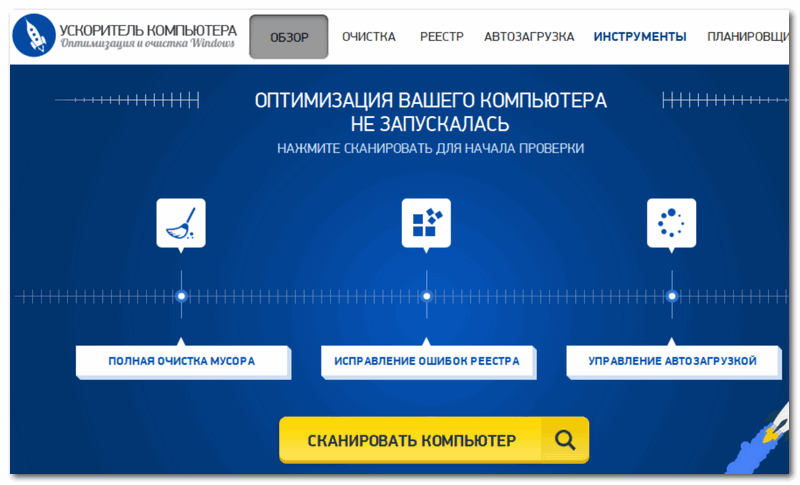
Ускоритель компьютера: главное окно программы. Полная очистка от мусора, исправление ошибок в реестре, управление автозагрузкой Windows

Очистить и оптимизировать System Care 12
Отличная утилита, которая решает сразу десятки самых популярных задач: устраняет шпионское ПО, чистит реестр, удаляет мусор, ускоряет Интернет, исправляет ярлыки, дефрагментирует диск и т.д.
Всего за десяток минут вы получите полностью очищенную и оптимизированную систему, нажав при этом 1-2 кнопки!
Бесплатная очень эффективная утилита для очистки вашей системы. Работает быстро, безопасно и без лишних заморочек.

CCleaner вычищает Авгиевы конюшни!
Кроме очистки, есть модули по оптимизации реестра, принудительного удаления программ, анализу производительности системы. Полностью переведена на русский язык.
Кроме этого, рекомендую вам также ознакомиться еще с двумя моими статьями, посвященными оптимизации Windows, ссылки приведены ниже .
Нет ли других приложений, нагружающих сеть
Также довольно часто многие пользователи даже не догадываются, какие приложения у них используют их канал Интернет. Вполне возможно, что скорость Интернет низкая в вашей текущей программе из-за того, что весь канал занят каким-либо другим процессом, о котором вы даже не догадываетесь!
Для полного контроля над сетью, рекомендую воспользоваться специальной утилитой NetLimiter (в принципе, у нее много аналогов, можете использовать что-то другое).
NetLimiter
Простое и надежное приложение за контролем Интернета. Позволяет увидеть все программы, использующие Интернет-канал. Определив всё лишнее — вы можете заблокировать или отключить эти приложения. Тем самым интернет канал освободится для ваших текущих задач.
NetLimiter — приложение за контролем трафика
Также частично оценить нагрузку на сеть можно в диспетчере задач (особенно это наглядно видно в Windows 10, в Windows 7 — откройте монитор ресурсов) . Пример показан на скриншоте ниже.
Диспетчер задач в Windows 10 — нагрузка на сеть минимальна
Не настроено приложение для загрузок (например, uTorrent)
Не так давно помогал одному знакомому, который жаловался на то, что у него слишком долгая загрузка файлов. Каково же было мое удивление, когда в uTorrent (а он через это программу скачивал их) я обнаружил установленное ограничение скорости! Вот из-за таких мелочей и невнимательности, порой, приходится ждать часами загрузку.
Посыл здесь простой : обязательно проверьте настройки того приложения, в котором вы качаете файл (и в котором вы недовольны скоростью интернета). Возможно, что в настройках стоит ограничение!
Если касаться uTorrent (как одной из самых популярных программ для загрузок), то откройте настройки программы и проверьте вкладку «Скорость» (Speed). В ней задается ограничение скорости скачивание и отдачи. Установите свои значения, исходя из задач и мощности ПК.
Также проверьте вкладку «Лимит трафика» — если у вас не безлимитное подключение к Интернету, то она может быть весьма кстати.
(Если у вас включен и задан определенный лимит трафика — то достигнув его, uTorrent прекратит передачу файлов)
Кстати, если вопрос касается uTorrent, то рекомендую вам также ознакомиться с еще одной статьей:
В помощь!
Почему uTorrent качает с маленькой скоростью: торренты очень долго загружаются — https://ocomp.info/utorrent-kachaet-s-mal-skorostyu.html
Использование турбо-режимов в браузерах
Если у вас медленно открываются Интернет-странички в браузере, тормозит онлайн-видео и пр. — то рекомендую попробовать задействовать турбо-режим (имеется в наличие в некоторых браузерах: Опера, Яндекс-браузер и пр.).
Турбо-режим в Яндекс-браузере
Турбо-режим позволяет сжимать тяжелые страницы перед их загрузкой, за счет чего странички начинают грузиться быстрее. В общем-то, в этом есть смысл при медленном подключении к сети.
Кроме этого, можно попробовать использовать браузеры с низкими системными требованиями. Функционал у них немного урезан, зато работают они очень быстро! Ссылка на статью ниже.
Обновите драйвера на сетевой адаптер
Вообще, драйвера — коварная штука, порой приходится тратить достаточно много времени, пока все настроишь должным образом.
Если касаться сетевого адаптера, то здесь могут быть пару вариантов:
- у вас нет драйвера на сетевую карту — как правило, в этом случае у вас не будет и интернета (совсем!). Здесь, думаю, понятно, что делать — скачать и обновить драйвер;
- Windows автоматически подобрала и установила драйвер: в этом случае сеть будет работать (и в большинстве случаев даже ничего более делать не нужно) . Но бывает и так, что адаптер с этими драйверами работает далеко не так быстро, как мог бы с «родными» оптимизированными драйверами. Поэтому, крайне желательно (когда вы не довольны скоростью Интернета) скачать и обновить драйвер с официального сайта устройства. Например, я несколько раз сталкивался, что после обновления драйвера — скорость сети возрастала в 3-4 раза!
Плохое соединение с сервером, откуда идет загрузка файлов
Думаю, что многие, кто давненько играет в сетевые компьютерные игры, не раз и не два сталкивался, что на одном определенном сервере у него игра тормозит, а на другом — все отлично. Дело тут в том, что с разными серверами — разное качество соединения.
И вполне возможно, что у вас низкая скорость скачивания файла потому что плохая связь с конкретным сервером. Такое бывает сплошь и рядом. Попробуйте загрузить ваши файлы с других ресурсов.
Как вариант, можно воспользоваться торрентами — если файл популярен, то загрузка будет идти с множества источников, и достигнет максимально-возможной для вас скорости.
Усильте сигнал, настройте роутер (для тех, у кого Wi-Fi сеть)
Если у вас дома стоит роутер, настроена Wi-Fi сеть и в Интернет вы выходите с помощью нее — то есть ряд важных вещей на которые нужно обратить внимание: расположение роутера и ноутбука (телефона), настройки канала, настроена ли защита сети и пр.
Обо всех этих тонкостях я рассказывал в одной из своих статей (ссылка ниже).
В помощь!
Способы усилить сигнал Wi-Fi — улучшение приема и увеличение радиуса сети у себя дома: https://ocomp.info/kak-usilit-signal-wi-fi.html
Как следствие, выполнив эти мероприятия, скорость в вашей сети Wi-Fi вырастет, а значит, интернет будет работать по шустрее.

В помощь!
Как увеличить скорость Wi-Fi сети (ускорение передачи данных) — https://ocomp.info/kak-uvelichit-skorost-wi-fi-seti.html
Возможно у вас тормозит процессор/жесткий диск
И, наверное, последнее, на чем хотелось остановиться в этой статье.
Дело в том, что возможно у вас тормозит не Интернет, а скажем, жесткий диск. Из-за этого, тот же uTorrent автоматически сбрасывает скорость скачивания, ожидая, когда на жесткий диск снизится нагрузка.
Когда она приходит в норму — скорость скачивания повышается, если нагрузка на диск снова достигает больших значений — uTorrent снова сбрасывает ее (и так, по кругу) .
Поэтому, рекомендую вам открыть диспетчер задач (нажмите сочетание кнопок Ctrl+Alt+Del), и посмотрите, нет ли высокой нагрузки на диск — т.е. >30-50%. Если есть — определите приложения, которые ее создают и закройте их (если, это не системные процессы) .
Нагрузка на жесткий диск
Также ознакомьтесь с еще парочкой статей, для получения более полной информации и решения проблемы.
Если вам удалось по-другому ускорить своё Интернет-соединение — буду признателен за пару строк в комментариях.
На этом всё, всем удачи!
Первая публикация: 03.11.2017
Источник: ocomp.info
Лучшие бесплатные VPN на компьютер для России в 2022 году (Скачать)

VPN – так называется отдельная категория программ для компьютеров, планшетов и телефонов, позволяющих менять стандартный IP устройства и, соответственно, местоположение пользователя. Благодаря смене IP-адреса вы получаете доступ к различным сайтам, приложениям и играм, которые недоступны в вашем государстве. На сегодняшний день это особенно актуально для жителей Российской Федерации, поскольку из-за санкций большинство зарубежных интернет-ресурсов заблокированы для тех, кто находится на территории данной страны. В этой статье мы перечислим лучшие бесплатные VPN на компьютер для России в 2022 году, которые позволяют без проблем посещать заблокированные в стране сайты и играть в игры, недоступные для геймеров из РФ.
1. Planet VPN
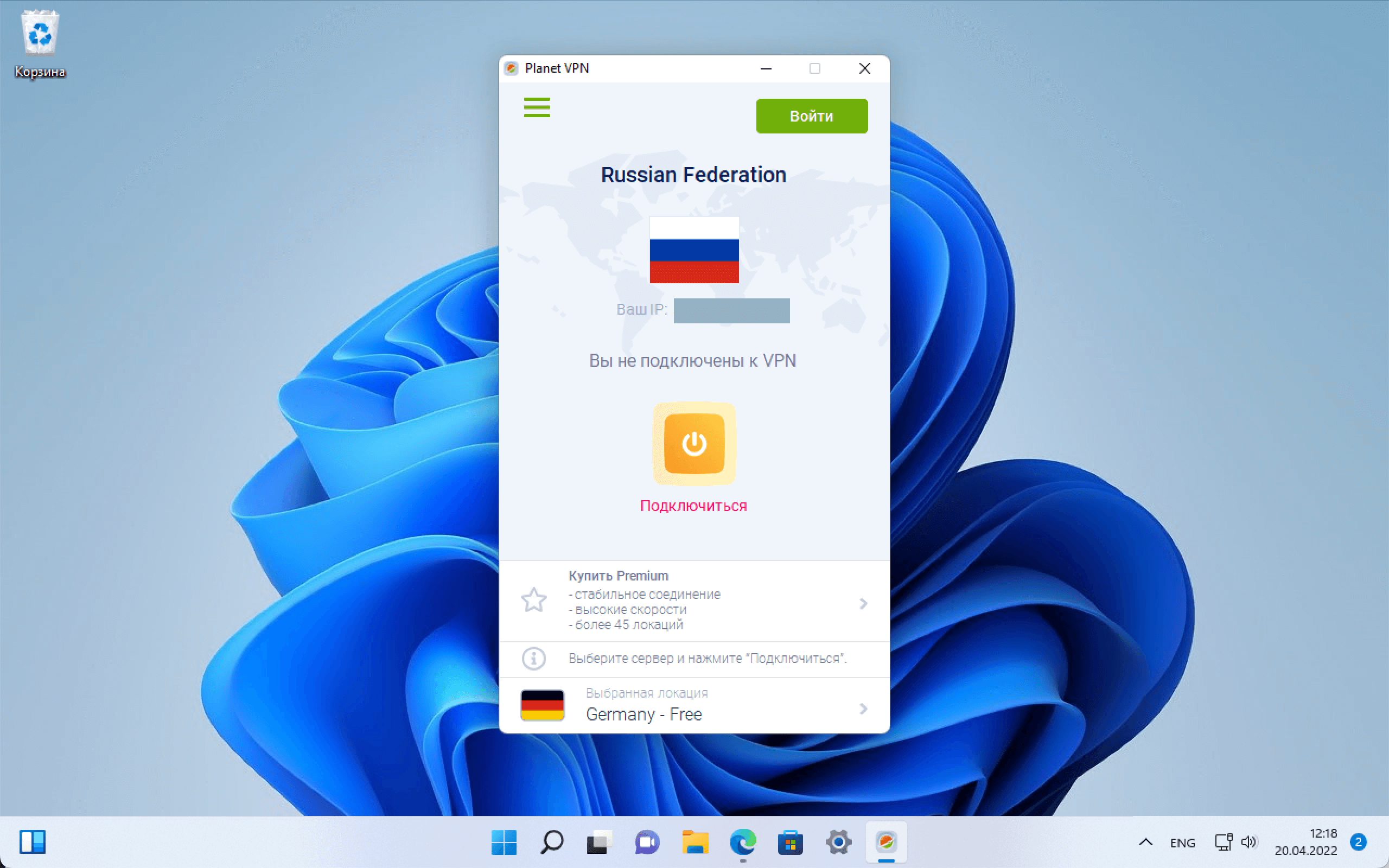
Planet VPN, на наш взгляд, считается лучшим ВПН для жителей России. Он не ограничивает трафик для пользователей бесплатного тарифа и гарантирует высокую скорость передачи данных. Также Planet VPN обеспечивает защиту персональной информации пользователей, так как использует современные протоколы шифрования.
- Доступен для всех устройств – Windows, macOS, Linux.
- Круглосуточная техподдержка.
- Дешевые тарифные планы, которые можно оплатить любым доступным в России способом.
- Разработчик предлагает плагины VPN для Chrome и Mozilla.
- Приличная скорость даже на бесплатном тарифе.
- Создатель не ведет логи активности пользователей в сети.
- Для использования программы не нужно регистрировать аккаунт.
- Бесплатным пользователям доступно 5 серверов в разных уголках планеты, включая Францию и Германию.
- В вечернее время в онлайн-играх отмечается увеличение пинга. Это связано с большой нагрузкой на сервер, к которому подключен Planet VPN.
- Часто возникают разрывы соединения. Это может привести к определенным проблемам в онлайн-играх (например, вылеты посреди матча).
- Ограниченное количество настроек.
- Иногда к серверу приходится подключаться несколько раз подряд, поскольку первые попытки заканчиваются неудачей.
Planet VPN на компьютер >>> Скачать
2. Hotspot Shield
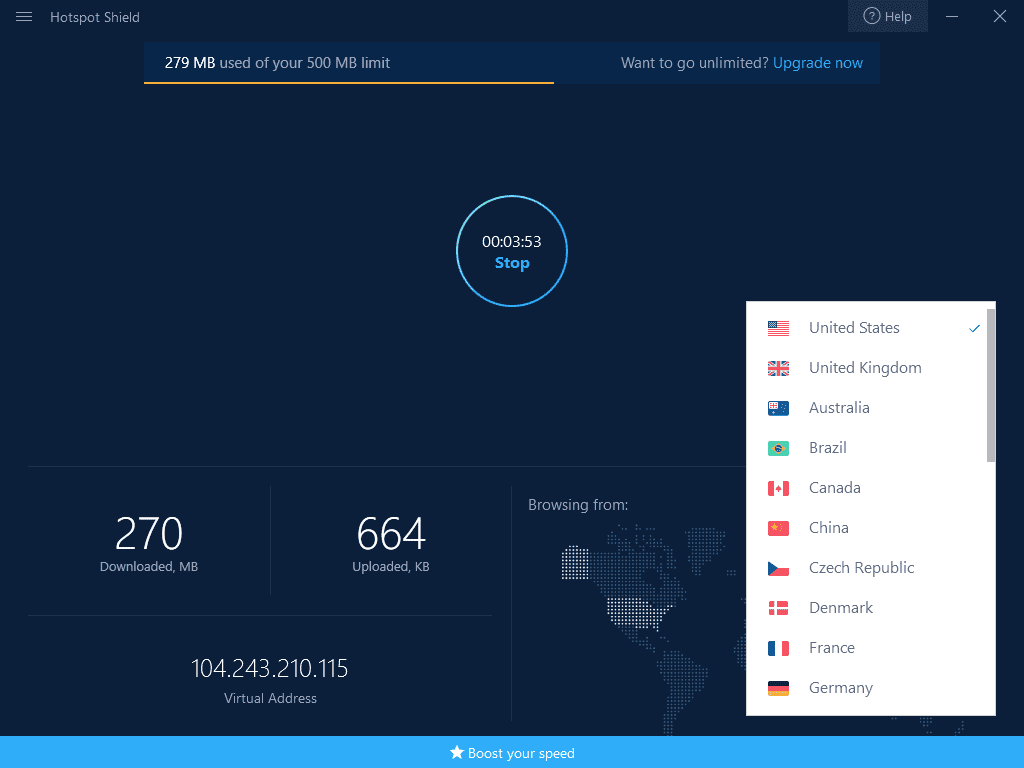
Hotspot Shield – отличный выбор для поклонников бесплатных VPN. Он характеризуется мультиплаформенностью (можно установить и на мобильное устройство, и на ПК), стабильным подключением и простотой использования.
- Подходит для всех версий Windows, macOS, Linux.
- Не требуется , скорость интернета, текущий IP и многое другое.
- Есть множество тарифных планов, среди которых вы обязательно найдете подходящий, если решите перейти на платную версию.
- Полная безопасность личных данных пользователя.
- Netflix доступен только тем, кто перешел на платный тариф.
- Ограниченный трафик для бесплатных пользователей – 500 МБ в сутки и 15 ГБ в месяц.
- Нет круглосуточной техподдержки.
- На бесплатном тарифном плане доступен только один сервер для подключения – Америка, из-за чего у геймеров в играх будет высокий пинг.
Hotspot Shield на компьютер >>> Скачать
3. iTop VPN
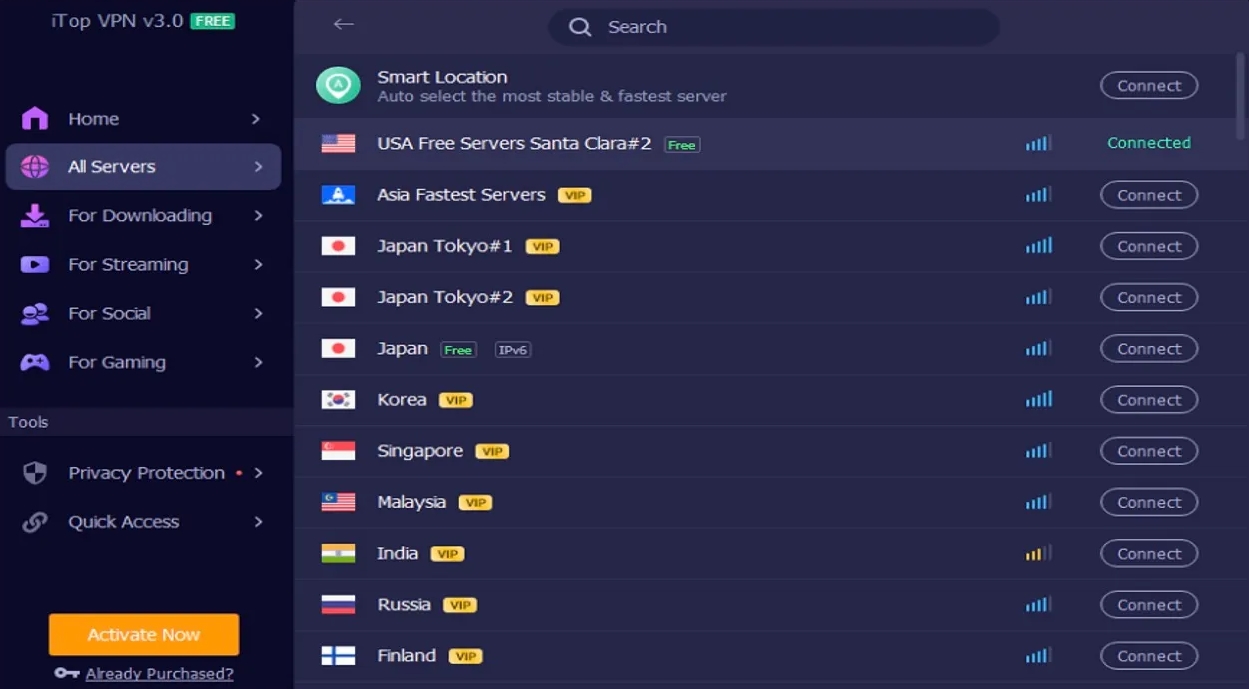
iTop VPN – один из популярных в России ВПН-сервисов, который имеет множество настроек для управления трафиком и предоставляет пользователю список из 1500+ точек подключения.
- Полностью скрывает данные пользователя. Ваши действия в сети не будут видны никому.
- Обеспечивает стабильное подключение к выбранному серверу.
- Автоматически отключает доступ в сеть, если соединение по какой-то причине разорвано.
- Имеет встроенную защиту от утечки персональной информации.
- Совместим со всеми версиями Windows на ноутбуках и ПК, а также с macOS и Linux.
- Понятный и удобный интерфейс.
- Отсутствие круглосуточной технической поддержки.
- Ограниченный тарифный план – до 700 МБ в сутки.
- Нет доступа к Netflix (если вы выбрали бесплатный тариф).
iTop VPN на компьютер >>> Скачать
4. ProtonVPN
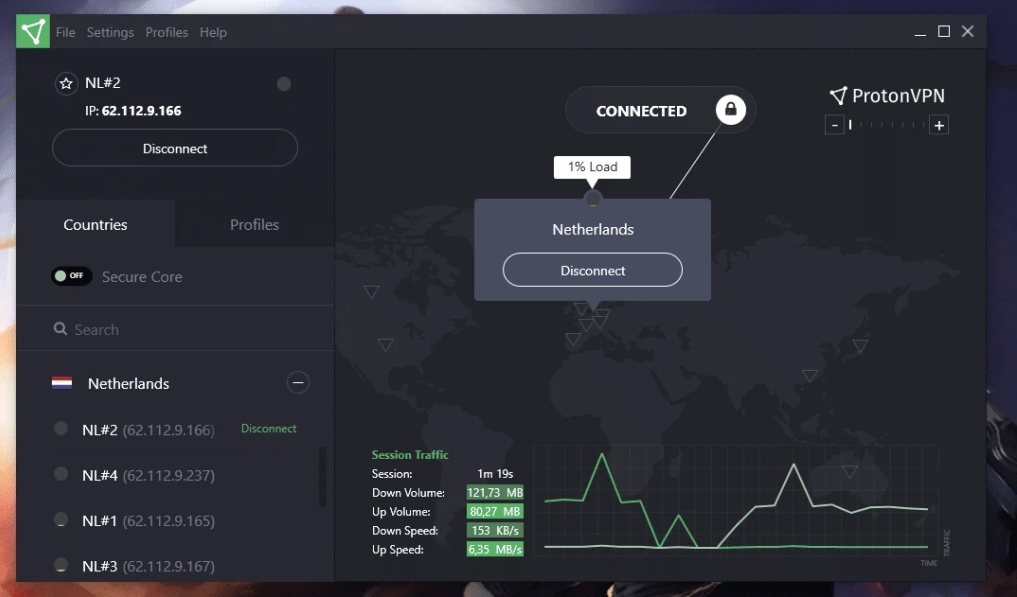
ProtonVPN – прекрасная замена другим аналогичным программам. Это полностью бесплатный ВПН, который поможет жителям России без проблем получить доступ к заблокированным сайтам и играм. Имеет множество настроек соединения и обеспечивает полную конфиденциальность.
- Нет ограничений на трафик (безлимит).
- Высокая пропускная способность.
- Удовлетворительная скорость интернета.
- В приложении можно отслеживать всю информацию о подключении – текущий IP-адрес, скорость соединения, местоположение и т. д.
- Есть круглосуточная техподдержка.
- Открыт доступ к Netflix.
- Приятные цены на платные тарифы.
- Для скачивания и установки программы необходимо сначала зарегистрировать учетную запись пользователя.
- На бесплатном тарифном плане доступно только три сервера для подключения.
- Недостаточная скорость интернета для скачивания. Но если вам нужен VPN только для игр или просмотра фильмов, то данное приложение удовлетворит ваши запросы.
ProtonVPN на компьютер >>> Скачать
5. Windscribe
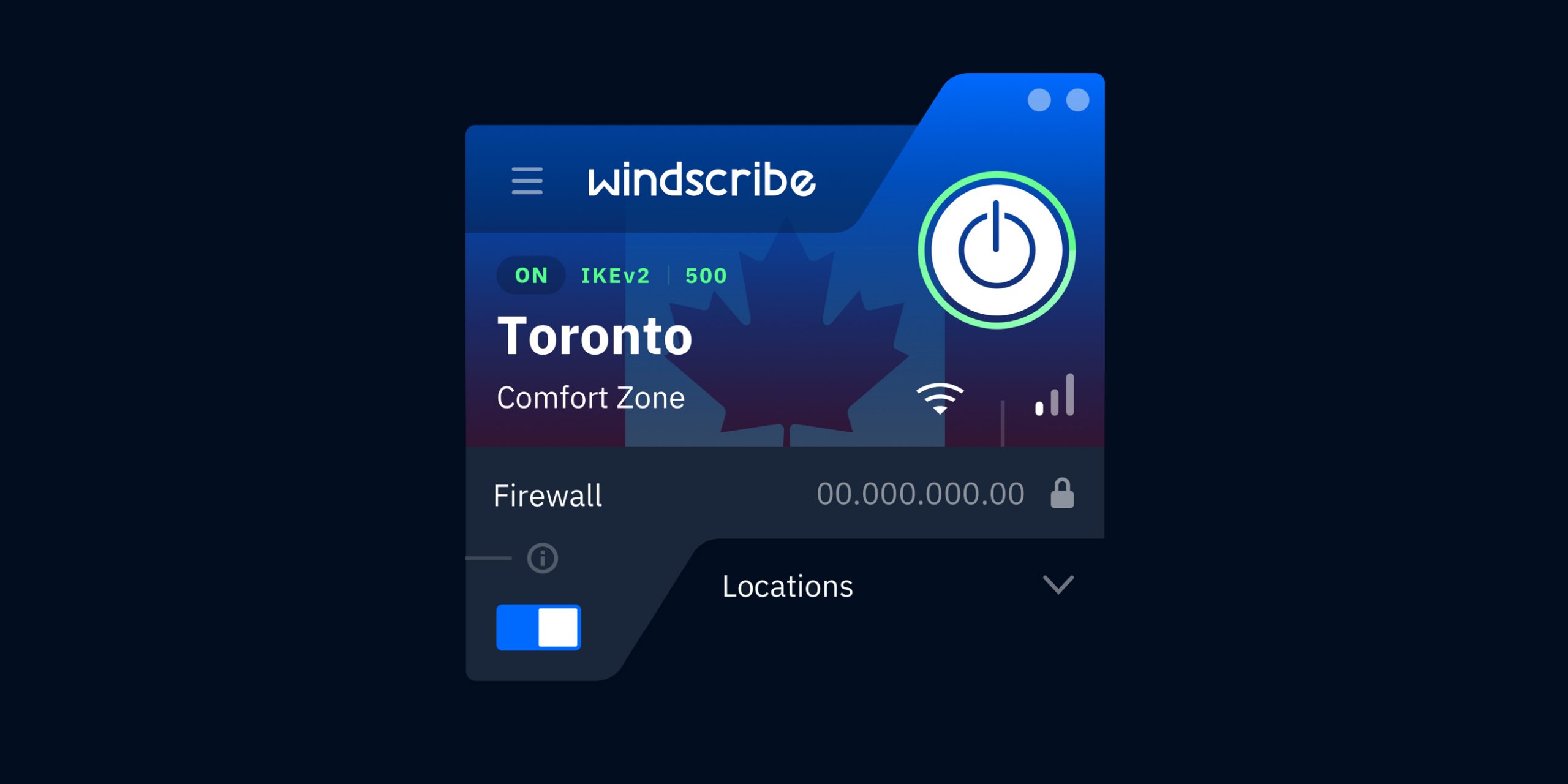
Windscribe входит в список надежных и стабильных VPN, которыми пользуются многие жители России. Он предлагает улучшенную систему шифрования OpenVPN и защиту от утечки персональных данных. Также в программе реализована функция автоматического отключения доступа к интернету, если внезапно произойдет разрыв соединения с сервером. Это защитит вас от случайного «слива» информации о действиях в сети вашему провайдеру.
- Стабильное подключение к сети.
- Создатели приложения часто проводят акции, в ходе которых можно получить бесплатный трафик.
- На бесплатном тарифе доступно несколько серверов в популярных странах, включая Германию и Францию. Подключение к ним обеспечит стабильный пинг в онлайн-играх.
- Простой и понятный интерфейс, в котором разберется даже ребенок.
- Мульиплатформенность. Windscribe доступен для установки на ПК, мобильные устройства, роутеры и представлен в виде плагина для браузеров Firefox, Chrome и Opera.
- Ограниченный трафик – бесплатным пользователям доступно только 10 ГБ в месяц. После окончания 30-дневного срока или израсходования трафика вам будет предложено перейти на платный тариф.
- Netflix доступен только на платном тарифе.
- Высокая стоимость платных тарифов.
- Для использования VPN нужно зарегистрировать учетную запись.
Обратите внимание! Новые пользователи получают 2 ГБ бесплатного трафика. Чтобы получить 10 ГБ, подтвердите свою электронную почту. Также можно получить дополнительные 30 ГБ абсолютно бесплатно, воспользовавшись промокодом PEACE. Его нужно ввести в профиле своей учетной записи на сайте Windscribe.
Windscribe на компьютер >>> Скачать
6. Hide.me
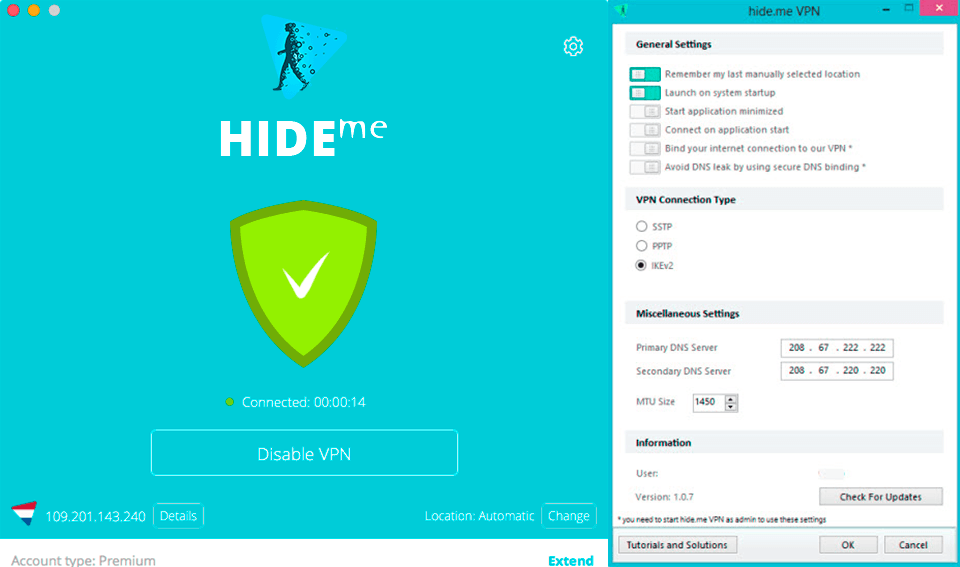
Hide.me – ВПН, доступный для установки на ПК, мобильные устройства и роутеры. Также он предлагается в виде расширения для ряда популярных браузеров. Главное преимущество этой программы заключается в том, что она предоставляет доступ практически ко всем популярным стриминговым сервисам, в число которых входит BBC iPlayer, Netflix и SlingTV.
- Мультиплатформенность. Приложение совместимо со всеми версиями Windows, macOS, Linux.
- Предлагает свыше 2000 тысяч серверов по всему миру, часть из которых находится на территории Российской Федерации.
- Стабильное подключение.
- Максимально возможный низкий пинг в онлайн-играх.
- Множество вспомогательных функций, включая автоматическое отключения от интернета при сбоях в сети.
- Отсутствие ведения логов активности пользователей.
- Ограниченный объем трафика для бесплатного тарифа – всего 10 ГБ в месяц. После окончания пробного периода придется переходить на платный тариф или менять VPN.
- На бесплатные аккаунты действует ограничение по скорости.
- Если у вас не платный тариф, то вы сможете подключиться только к одному из 5 доступных серверов.
Hide.me на компьютер >>> Скачать
7. TunnelBear
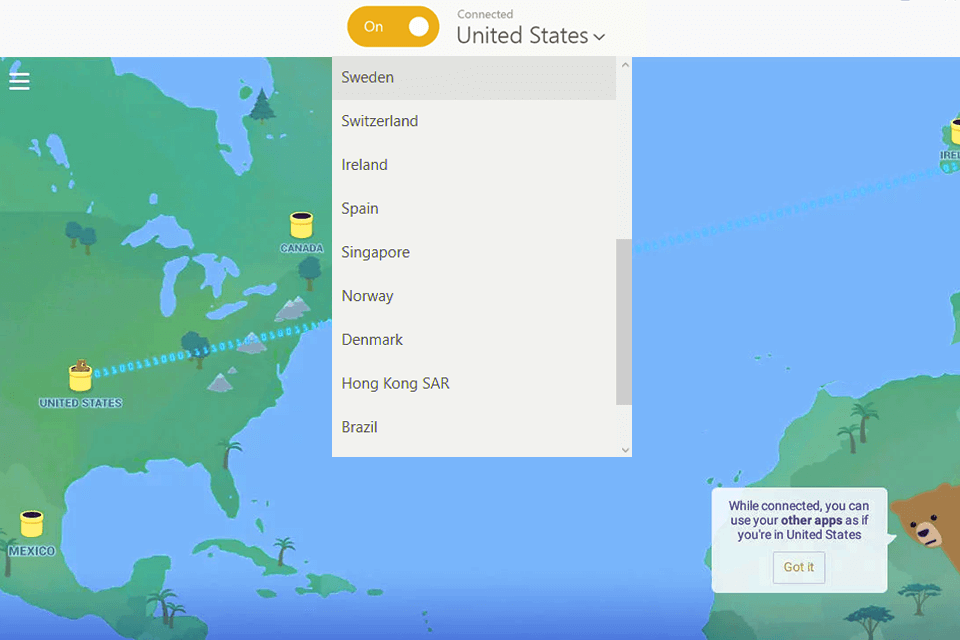
TunnelBear значительно облегчает просмотр иностранных сайтов, недоступных жителям России, и позволяет играть в любые игры, которые заблокированы для российских геймеров. Имеет приятный интерфейс, отличную защиту персональной информации пользователя и может похвастаться стабильным подключением.
- Мультиплатформенность. TunnelBear можно установить и на мобильное устройство, и на компьютер.
- Есть несколько серверов для подключения на бесплатном тарифном плане.
- В техподдержку можно обратиться в любое время суток.
- Нормальный пинг в онлайн-играх, что особенно важно геймерам.
- Разрывы соединения практически не случаются.
- Если вы решите перейти на платный тариф, то получите доступ к более чем 1000 серверов по всему миру.
- TunnelBear предлагает пользователям пробный бесплатный период, который длится 30 дней. В течение месяца вы можете израсходовать только 500 МБ трафика. Это мало, но если вы ищите VPN только для игр, то этого будет достаточно. После завершения пробного периода или когда трафик закончится, вам придется перейти на платный тариф или установить новый ВПН.
- Приложение весит больше, чем другие программы из данной категории.
- В главном окне TunnelBear вы не найдете никакой информации о подключении, кроме израсходованного трафика.
- Нет доступа к Netflix.
TunnelBear на компьютер >>> Скачать
8. SPEEDIFY
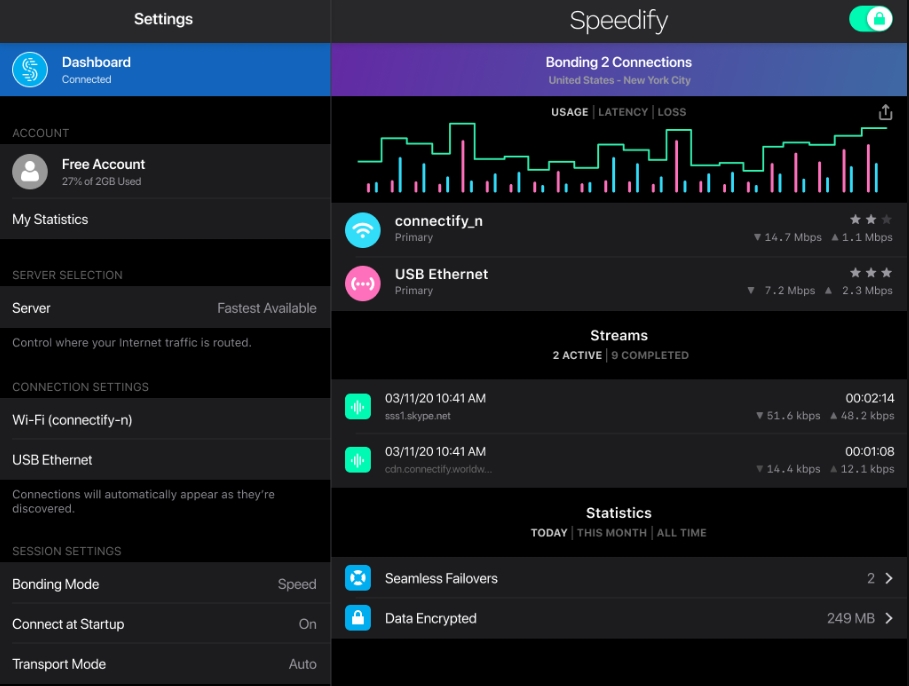
SPEEDIFY представляет собой удобный и стабильный VPN, но у него есть один весомый минус – новым пользователям дается слишком мало трафика (всего 2 ГБ в месяц). Поэтому его можно использовать только для онлайн-игр. При просмотре фильмов и скачивании контента из интернета данного приложения надолго не хватит.
- На бесплатном тарифе доступно более 10 серверов в разных уголках мира.
- Стабильное подключение к выбранному серверу.
- Есть доступ к Netflix.
- Дешевые платные тарифные планы.
- Высокая скорость соединения.
- Защита от утечки персональной информации пользователя.
- Слишком мало трафика для бесплатного тарифа, из-за чего SPEEDIFY слишком проигрывает другим free-VPN.
- Нет круглосуточной техподдержки.
- Интерфейс приложения на английском языке.
- Обеспечивает высокую скорость, но это приводит к быстрому расходу бесплатного трафика.
SPEEDIFY на компьютер >>> Скачать
Источник: www.allmmorpg.ru
Как отслеживать использование Интернета в Windows 11

Чтобы получить доступ к диспетчеру задач, сначала нажмите клавиши Ctrl + Shift + Esc или щелкните правой кнопкой мыши кнопку «Пуск» на рабочем столе и выберите «Диспетчер задач».

Перейдите на вкладку «Сеть» в окне «Монитор ресурсов». Затем, если он еще не расширяется, выберите Процессы с сетевой активностью. Глядя на «Отправить (Б/сек), «Получить (Б/сек)» и «Всего (Б/сек), можно увидеть, какую пропускную способность сети использует каждая текущая программа.

Щелкните Сеть и Интернет на левой панели. Затем справа нажмите кнопку Использование данных .
В разделе «Статистика потребления» вы можете просмотреть список приложений и их общее использование данных за предыдущие 30 дней, ранжированные от наибольшего к наименьшему.
Вы можете узнать, какие программы используют большую часть ваших интернет-данных. Если приложение использовало какие-либо данные за последние 30 дней, посмотрите статистику потребления данных.
Заключительные комментарии
Таким образом, Интернет является основной необходимостью в настоящее время. Проверка использования и пропускной способности интернета является обязательной для пользователя, чтобы управлять использованием и расходами. Таким образом, вышеупомянутые шаги и информация заставят вас проверить использование Интернета. Вы также можете легко проверить программу, используя пропускную способность. Если вы не можете это сделать или у вас возникли проблемы, всегда обращайтесь в службу поддержки Windows.
Источник: readd.org
Виджет скорости интернета для Windows 10

Операционная система Windows имеет множество полезных функций, часть из которых воплощены во всевозможных виджетах. В дальнейшем будет рассказано, что они собой представляют и как могут помочь в организации собственного пространства на простых примерах.

Подбор кредита
Дебетовые карты
Кредитные карты
Рефинансир
ование
Инвестиции
Гаджеты и виджеты: что они собой являют в ОС Windows
Первое, без чего нельзя обойтись — терминология. Часто, говоря об этой теме, происходит путаница в понимании слов «гаджет» и «виджет». Они похожие, но вместе с тем и сильно отличаются.
Гаджетами называют вещи, дополняющие различную технику и приспособления. Таковым являются:
- подсветка для клавиш клавиатуры;
- окошко даты на часах;
- лупа в фонарике.
И подобные вещи. Объединяет их всех то, что они дополняют основной продукт. Хотя гаджеты могут существовать сами по себе, вне используемого целевого предназначения они востребованы мало.
Виджет — это гаджеты, используемые именно в компьютерной технике (ноутбуках, смартфонах). В ОС Windows они представлены небольшими программами и утилитами, выполняющими одну или несколько мелких задач. Все активные виджеты отображаются на рабочем столе, выводя на него определённую информацию. Из этого возникло их второе часто используемое название — информеры.
Дополнительная информация! Виджеты могут отображать довольно широкий спектр данных и сведений, начиная с часов и заканчивая текущей нагрузкой, оказываемой на процессор в режиме реального времени. На жестком диске их можно опознать благодаря расширению .gadget.
Причины отсутствия встроенных виджетов в ОС Windows 10

Первоначально корпорация «Майкрософт» считала, что отображение виджетов на экранах рабочих столов — это хорошее решение. Но с операционной системы Windows 8 было решено отказаться от них. С тех пор и повелось, что 8.1 и 10 не имеют встроенных информеров. К принятию такого решения разработчиков подтолкнули следующие причины:
- изменение дизайна в линейке операционных систем, когда было принято решение делать «плиточное меню», частично заменяющее виджеты;
- повышение безопасности (по заявлениям представителей корпорации, через эти программы преступники часто могли получить множество сведений о конкретных пользователях);
- невысокий уровень популярности виджетов, используемых пользователями.
Моно-виджеты (мониторинг работы интернета)
Пожалуй, наиболее распространённые программы, выполняющие только одну задачу. Они называются «моно-виджеты». Что это такое будет показано на примере мониторинга скорости интернета.
Важно! Их функционал прост, хотя и отличается по степени детализации. Например, отслеживание скорости входящего и исходящего соединений, наблюдение за трафиком, определение объема данных, что загружаются. Вот несколько программ, занимающихся такой работой.
Network Utilization
Простенький индикатор, отображающий «загруженность» текущего интернет-соединения. Для данных используются системные графики.
Systometer

Этот виджет отображает:
- активность интернет-соединения;
- выводит информацию о скорости передачи входящих и исходящих пакетов данных.
Дополнительно он может показать текущую нагрузку на память и центральный процессор.
Bandwidth meter
Простой виджет, занимающийся мониторингом пропускной способности подключенного интернет-соединения . Данные могут выгружаться как наглядные графики, отчёты или даже уведомления. И всё это как с входящим, так и исходящим трафиком.
Network Meter RU
Этот виджет скорости интернета для Windows 10 является одним из самых продуктивных представителей своего семейства. Конкретно эта программа — русская версия одной из самых популярных программ в мире. Мониторинг интернета с NetworkMeter RU приобретает широкий размах.
- входящая/исходящая скорость;
- внутренний/внешний IP;
- отображается общие количество переданного и полученного трафика;
- имеет множество мелких настроек интерфейса для мониторинга состояния и активности.
NicAnorexia
Один из наименьших, по размеру, виджетов, информирующий о состоянии сетевого подключения и адаптера. Также помогает получить доступ к часто применяемым инструментам всего в 1 клик.
Среди дополнительно включаемых мелочей:
- отображение модели устройства;
- адреса (LAN, WAN и MAC);
- пики активности;
- информация о пинге (задержке сигнала).
Этот список длинный, рассмотренные здесь программы — только верхушка айсберга. Можно упомянуть ещё Speedtest (сокращенно speedt), WiFiMeter, DC Wireless и ряд других. Для полного обзора необходима полноценная книга, а не статья.
Многофункциональные виджеты
Если дополнительный функционал ввёл в непонимание, почему предыдущую группу называли моно-виджетами, следует ознакомиться и с другими представителями этого семейства программ. Ознакомление с их возможностями позволит прояснить этот момент.
Glass Gadgets
Многофункциональная программа для Виндовс, позволяющая вывести на монитор целые пакеты информеров. В настройках можно включить отображение следующих аспектов деятельности:
- электронная почта;
- отслеживание трафика;
- радио;
- корзина;
- календарь;
- часы;
- системное управление (к нему относится таймер, автозапуск, выключение компьютера в определённое время);
- контроль аппаратуры;
- отображение погоды.
Функционала ему не занимать, причем — с самых разных сфер. Рабочий стол Win 10 с помощью этой программы можно буквально преобразить.
Blade Red Gadgets

Похож на предыдущий вариант, хотя немного и отличается набором доступных виджетов, а ещё цветовой схемой оформления. Его функционал позволяет:
- отслеживать трафик;
- работать с уведомлениями для рабочего стола;
- знакомиться с нагрузкой на процессор;
- относительно небольшой размер виджета;
- много различных приспособлений, подходящих под офисные нужды.
Но он, увы, доступен исключительно на английском языке.
Artan-Reborn
Позволяет настолько детализировано наблюдать за деятельностью компьютера, что, буквально, раскладывает все процессы по отдельным полочкам. И это не преувеличение — программа действительно может такое. А ещё информация выводится в виде красивых виджетов и графиков.
Обобщённо, виджет может делать:
- контролировать работу центрального процесса и следить за использованием системной памяти;
- предоставляет модуль времени (отображаются часы с календарём);
- виджет погоды;
- отслеживание трафика.
Для понимания, к числу минусов можно отнести разве что невозможность настраивать интерфейс в соответствии со своими предпочтениями.
Как отобразить скорость интернета в панели задач Windows 10
Ещё один интересный момент, показывающий, насколько удобно размещать виджеты в разных местах. В отображении скорости поможет программа NetSpeedMonitor.
Внимание! При скачивании следует быть осторожным и, если предлагают что-то в «довесок», обязательно следует поснимать все флажки и отклонить дополнительные приложения.
Важно, чтобы разрядность программы совпадала с этим же параметром операционной системы. Если появится сообщение об ошибке, приложение необходимо попробовать запустить в режиме совместимости. После успешного начала работы следует выполнить последовательность действий:
- На запрос о добавление инструментов в панель задач следует ответить утвердительно. Обычно это происходит автоматически после установки, хотя может потребоваться ручной запуск.
- В появившейся конфигурации выбирается сетевой адаптер. Затем следует нажать на кнопку «Сохранить».
- После внесения изменений остаётся убедиться, что индикатор появился в панели задач.
Полезные советы по настройке индикации скорости интернета

Просто установить виджет — часто, это только полдела. Когда скорость интернета на панели задач Windows 10 с помощью предыдущей программы NetSpeedMonitor установлена, тогда можно поиграть с настройками. В дальнейшем, как пример, будет использоваться именно этот виджет. Но остальные от него принципиально не отличаются.
Изменяется внешний вид следующим образом:
- По виджету следует кликнуть правой кнопкой мыши. Из выпавшего меню требуется нажать на «Конфигурация».
- Откроется окно, в котором можно изменить любой параметр. Для примера, необходимо найти строку размерность и выбрать единицы емкости для отображения скорости в секунду. Например, Mbit/s. Остаётся только применить настройки, и они начнут действовать.
Скорость — это не единственный параметр, фиксируемый программой. Кроме неё есть ещё статистика (причём даже по дням) и много других строк, с которыми можно поиграть.
Виджеты — это полезные дополнения, если есть понимание, для чего они необходимы и как их использовать. Ведь если важно получать своевременно электронную почту, они сослужат хорошую службу. В противном случае это только одна рутина. Поэтому всегда следует четко понимать, для решения каких целей и задач что следует применять.
Последнее обновление — 10 июля 2022 в 08:28
Источник: itumnik.ru